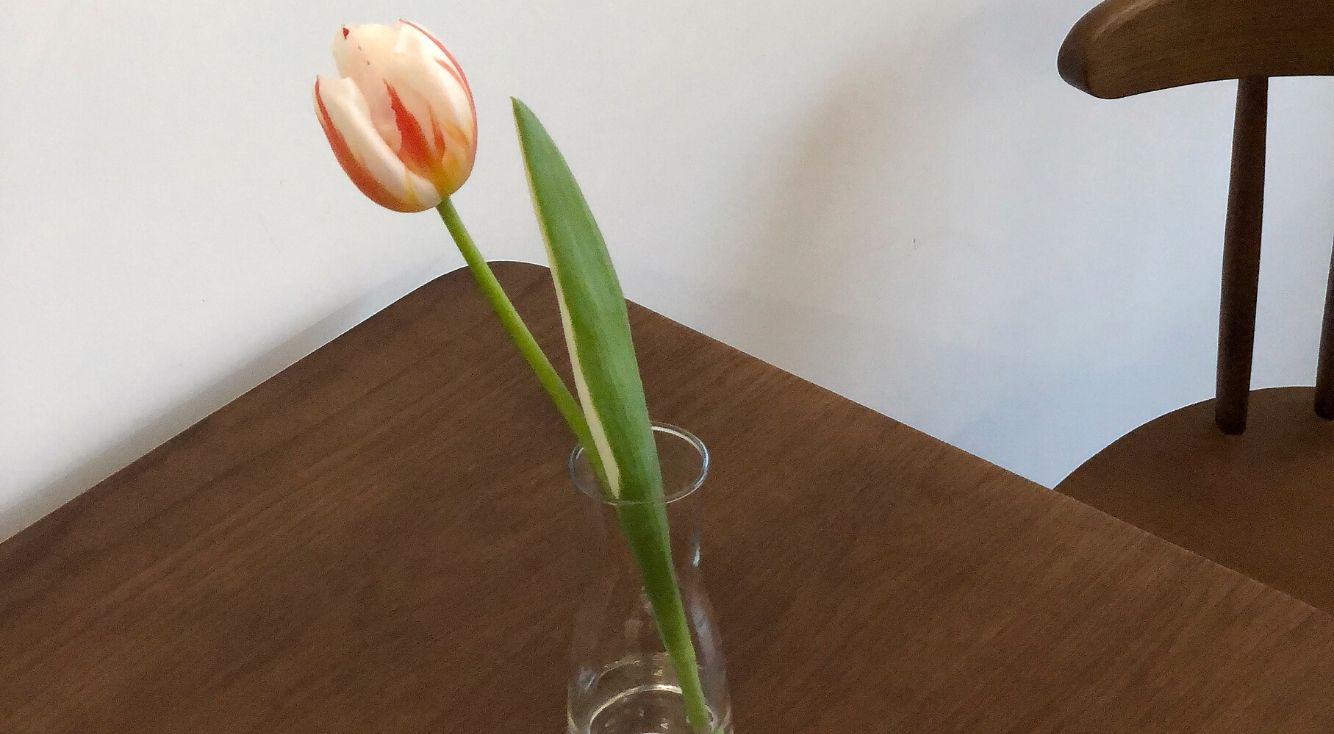
iPhoneで課金できない……。原因と解決法を画像付きで徹底解説。
Contents[OPEN]
課金が制限されているか確認する方法
親が子供のiPhoneに課金制限をかけている場合、子供は親の了承を得ないとアプリ内の課金ができなくなります。
では、課金が制限されているか確かめるためにはどうすれば良いのでしょうか?
それを確認するためには、以下の手順で操作を行って下さい。
なお、iOS11以前は「機能制限」という名称でしたが、iOS12へアップデートされてからは「コンテンツとプライバシーの制限」に名称が変更されています。
ここでは、iOS12以降のiPhoneを使っていると想定して操作手順を説明していきますね。
「設定」アプリを開いたら、「スクリーンタイム」を選択します。

「コンテンツとプライバシーの制限」を選択して下さい。

「コンテンツとプライバシーの制限」の右横のトグルスイッチが緑色になっている場合は、「iTunesおよびApp Storeでの購入」をタップしましょう。

「App内課金」が「許可しない」に設定されていれば、アプリ内の課金が制限されています。逆に、「許可」に設定されていれば、課金制限はかかっていません。

課金したいときは設定者に相談する
親が子供のiPhoneに課金制限をかけている場合、子供は勝手に課金制限を解除することはできません。
設定者が決めたパスコードを入力しないと、課金制限の解除はできない仕様になっています。
そのため、子供がアプリ内で課金を行いたい場合は、課金制限をかけた設定者に相談して解除してもらうしか方法はありません。
iPhoneで課金できない時の解決法

iPhoneで課金できない原因が分かったところで、実際にそのような場面に直面した時の具体的な解決法をご紹介していきます。
安定した通信環境下で試す
iPhoneの課金手続きは、通信環境に問題があると正常に行われません。
そのため、iPhoneで課金ができない場合は、まずお使いのiPhoneがインターネットにきちんと接続されているかどうかチェックして下さい。
また、スマホの場合はデータ通信量の上限を超えると速度制限がかかってしまうため、自宅のWi-Fiなど安定した通信環境下でインターネットに接続してから、再度課金手続きを行ってみましょう。
クレジットカード・iTunesカードの情報を修正
クレジットカードによる支払い、iTunesカードによる支払いのどちらにも言えることですが、カードの番号やセキュリティコードなど入力した情報が間違っていると、正常に課金が行われません。
ただ、最近のiPhoneではクレジットカードやiTunesカードをカメラで読み取ることもできるので、その方法なら入力ミスはほとんど起きないでしょう。
ただ、カメラで読み取って入力する方法でも、入力された情報は絶対に正しいとは言いきれないので、本当に正しい情報が入力されているかどうか一度確認することが大切です。
もし、支払い情報が間違っていた場合は、早めに修正を行いましょう。
支払い情報を修正する時には、以下の手順で操作を行って下さい。
「App Store」を起動したら、画面右上にある自分のアイコンをタップします。

アカウント画面を開いたら、一番上に表示されている自分の名前をタップして下さい。

「お支払い情報を管理」を選択しましょう。

すると、既に設定している支払い方法と詳しい情報が表示されるので、入力した情報が間違っている場合はそこで修正を行います。
多額課金で一時停止の場合はAppleサポートへ連絡
短時間で多額の課金が発生すると、これ以上課金できないようにApple側で制限がかけられてしまうこともあります。
多額課金が原因で課金できない場合は、一時停止の措置を解除してもらうため、Appleサポートにメールや電話で一度連絡をしてみて下さい。